笔记本电脑如何快速制作简单PPT?有哪些快捷技巧?
- 家电维修
- 2025-03-22
- 10
- 更新:2025-03-17 12:52:17
在日常工作中,制作演示文稿PPT是一个常见且实用的需求。而掌握制作PPT的快捷技巧,不仅可以大幅提高效率,还能让演示内容更加吸引人。本文将为您提供关于如何利用笔记本电脑快速制作简单PPT的步骤和小技巧,帮助您迅速成为PPT制作高手。
一、选择合适的软件
在开始制作PPT之前,首先需要选择一款适合您的演示文稿软件。目前市场上的主流选择包括MicrosoftPowerPoint、WPS演示和Google幻灯片等。如果您希望使用一些快捷操作,建议选择对中文支持好且界面友好的软件,如MicrosoftPowerPoint或WPS演示,这样可以让您在制作过程中更加得心应手。
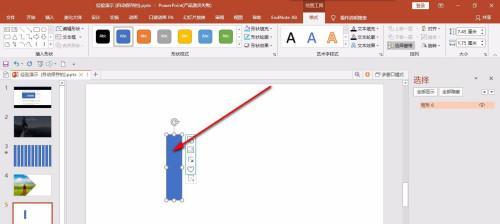
二、快速上手的基础操作
1.创建新演示文稿
打开您选择的PPT软件,选择“新建”按钮开始创建一个新的演示文稿。根据模板快速开始,或者完全从空白页开始。
2.添加幻灯片
在软件界面的“开始”选项卡下,找到“新建幻灯片”的按钮进行添加。不同版式可以针对不同内容进行展示,如标题幻灯片、内容列表、图表和图片幻灯片等。
3.编辑文本
点击幻灯片区域中的文本框,开始输入您的内容。记住,简洁清晰是关键,避免在幻灯片中放置过多文字。
4.应用模板和主题
PPT软件通常配有多种设计模板和主题。选择适合您演示内容的模板和主题,可以增强视觉效果并节约设计时间。
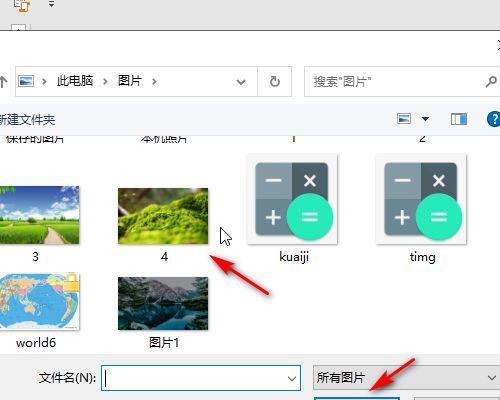
三、快速制作PPT的快捷技巧
1.利用快捷键
在PPT制作过程中,掌握一些快捷键可以大幅提升效率。例如:
Ctrl+M:新建幻灯片
Ctrl+C和Ctrl+V:复制和粘贴对象
Ctrl+S:保存演示文稿
2.使用快速布局
快速布局功能可以帮助您快速分配幻灯片中的文本、图片等元素位置。在插入新幻灯片时选择“快速布局”进行预设布局选择。
3.利用母版设计
在母版视图中,您可以一次性设计所有幻灯片的标题和页脚格式、背景和配色等。这样可以确保整个演示文稿风格一致,而且修改起来非常方便。
4.善用占位符
使用占位符可以快速插入图片、图表等元素,并对它们进行大小和位置的调整。利用占位符可以避免手动对齐元素的繁琐过程。
5.插入图片和图表
图片和图表是增强演示效果的重要元素。在图片和图表的插入过程中,您应该:
使用高质量的图片,避免模糊。
利用PPT内置的图表工具快速创建统计图表。
对插入的图片进行裁剪、编辑以适应页面布局。
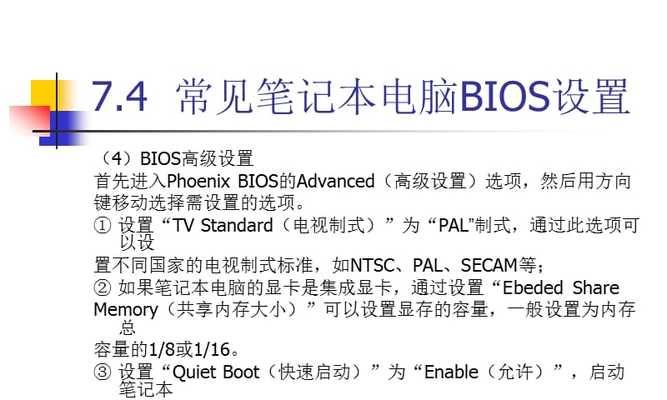
四、实用的高级技巧
1.制作动画和过渡效果
合理使用动画和过渡效果可以使PPT看起来更加生动。但是,一定要适度使用,过多的动画效果会分散观众注意力。
2.创建超链接
在PPT中插入超链接可以连接到其他文件、网页等内容。只需要选中要链接的文本或对象,然后选择“插入”菜单中的“超链接”。
3.分享与协作
完成PPT初稿后,您可以利用软件的分享功能邀请他人协助审查或编辑。同时,也可以查看其他协作者的评论和修改意见。
五、常见问题与解答
1.如何避免PPT内容显得过于拥挤?
建议使用点状信息和简单的字体,避免在单张幻灯片上放置过多内容。使用简洁的布局模板,保证足够的空白区域。
2.如何让PPT更具吸引力?
可以尝试使用高质量图像、专业的图表和统一的设计风格。同时,利用适当的动画和音效让演示更加生动。
3.如何确保PPT能跨平台兼容?
保存PPT时选择“兼容模式”,以及导出为PDF格式,可以确保PPT在不同平台和设备上兼容。
结语
本文介绍了快速制作简单PPT的基本步骤以及各种快捷技巧,希望能够帮助您高效且专业地完成演示文稿的制作。无论是日常工作中,还是各种展示场合,掌握这些技巧都将使你的PPT脱颖而出。通过以上介绍,相信您已经可以轻松利用笔记本电脑制作出既美观又实用的PPT。现在,赶紧行动起来,制作属于您的第一份演示文稿吧!











